Sao lưu & Khôi phục dữ liệu trên thiết bị Galaxy
Tạo một bản sao lưu dữ liệu điện thoại thông minh của bạn giúp bạn an toàn, trong trường hợp xấu nhất xảy ra. Bạn thậm chí có thể đặt điện thoại thông minh của mình để tự tạo bản sao lưu, đảm bảo dữ liệu của bạn được an toàn suốt cả ngày. Tìm hiểu thêm về cách sao lưu dữ liệu của bạn với Samsung Cloud.
Trước khi bạn thử các đề xuất bên dưới, hãy chắc chắn kiểm tra xem phần mềm và ứng dụng liên quan của thiết bị đã được cập nhật với phiên bản mới nhất chưa. Vui lòng kiểm tra cách cập nhật phần mềm của thiết bị di động theo thứ tự sau.
Bước 1. Chuyển đến Cài đặt > Cập nhật phần mềm.
Bước 2. Nhấn vào Tải xuống và cài đặt.
Bước 3. Thực hiện theo các hướng dẫn trên màn hình.
Sao lưu dữ liệu tự động với Samsung Cloud
Quản lý nội dung mà bạn muốn lưu trữ an toàn với Samsung Cloud. Bạn có thể sao lưu dữ liệu như:
- Lịch, Danh bạ, Điện thoại, Đồng hồ: Báo thức, Màn hình chính, Ứng dụng, Cài đặt, Tin nhắn, Âm nhạc, Ghi âm, Tài liệu
Cách sao lưu dữ liệu tự động
Tự động sao lưu dữ liệu của bạn cứ sau 24 giờ. Tuy nhiên, đối với điều này, điện thoại của bạn phải được sạc, kết nối với Wi-Fi và màn hình phải tắt trong ít nhất một giờ.
Bước 1. Chuyển đến Cài đặt > Tài khoản và sao lưu.
Bước 2. Nhấn vào Samsung Cloud.

Bước 3. Nhấn Nhiều hơn (ba dấu chấm dọc) > Cài đặt.
Bước 4. Nhấn Đồng bộ hóa và tự động sao lưu > Tự động sao lưu.
Bước 5. Chọn danh mục tự động sao lưu vào Samsung Cloud.
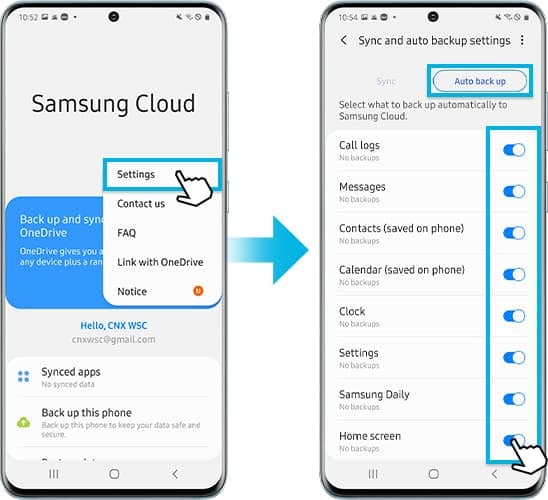
Bạn có thể quản lý dữ liệu của mình bằng cách sao lưu, khôi phục dữ liệu hoặc xóa bản sao lưu trong Samsung Cloud.
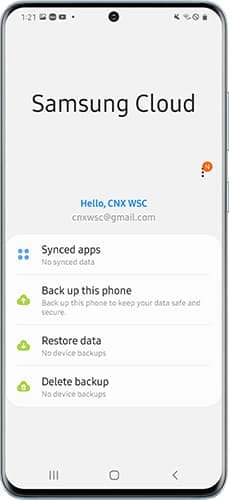
- Ứng dụng được đồng bộ hóa: Bạn có thể quản lý dữ liệu được đồng bộ hóa của các thiết bị ghép nối, danh mục, danh bạ và nhắc nhở.
- Sao lưu điện thoại này: Bạn có thể kiểm tra danh sách sao lưu có sẵn có thể được giữ an toàn và bảo mật.
- Khôi phục dữ liệu: Bạn có thể chọn thiết bị và dữ liệu bạn muốn khôi phục.
- Xóa sao lưu: Bạn có thể xóa dữ liệu sao lưu của bạn.
Xin lưu ý rằng có một danh sách loại nội dung hoặc trạng thái không thể sao lưu hoặc khôi phục, ví dụ, các tệp được đính kèm trong các cuộc trò chuyện.
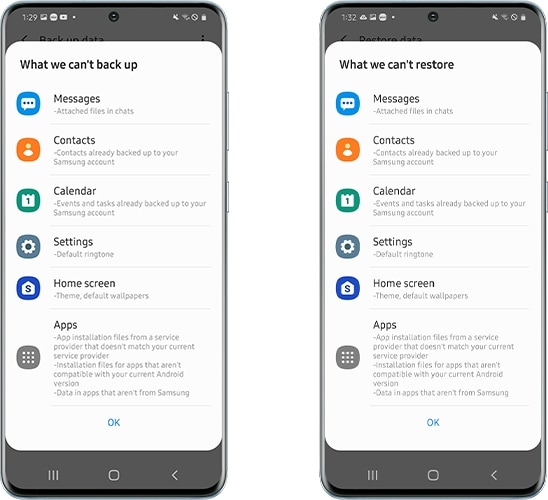
Bạn có thể quản lý dữ liệu của mình bằng cách sao lưu, khôi phục dữ liệu với máy tính cá nhân thông qua ứng dụng SmartSwitch.
Thiết bị Galaxy với Android 10 trở lên tích hợp OneDrive, cho phép người dùng đồng bộ hóa ảnh và video trực tiếp với OneDrive từ ứng dụng Bộ sưu tập. Nếu bạn đáp ứng các yêu cầu của thiết bị, bạn có thể truy cập Cài đặt Galaxy và kết nối tài khoản OneDrive của mình để sử dụng làm giải pháp sao lưu. Ngoài ra, tất cả ảnh và video hiện có của Samsung Cloud có thể được chuyển qua OneDrive.
Bước 1. Chuyển đến Bộ sưu tập > nhấn vào Nhiều hơn (ba dấu chấm dọc).
Bước 2. Chuyển đến Cài đặt > nhấn Đồng bộ.
Bước 3. Kết nối tài khoản OneDrive của bạn và làm theo các hướng dẫn trên màn hình.
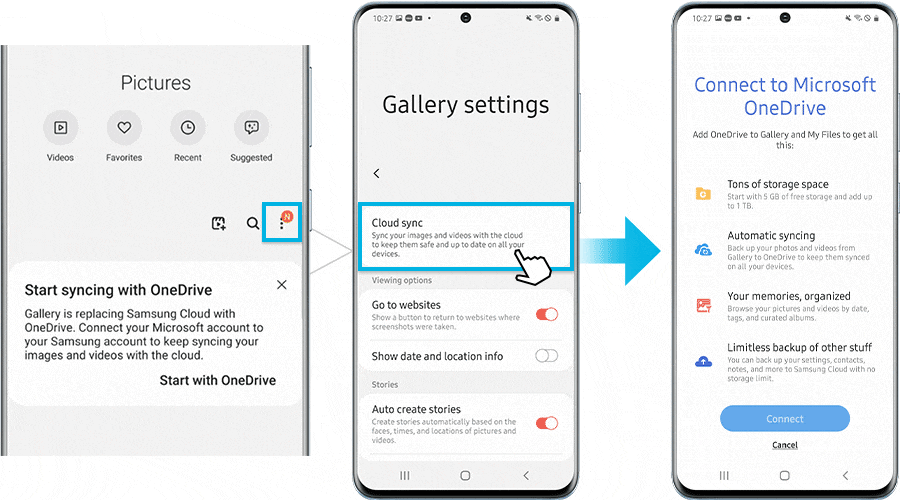
Lưu ý: Ảnh chụp màn hình thiết bị và menu có thể thay đổi tùy theo kiểu máy và phiên bản phần mềm.
Nếu bạn gặp lỗi hay cần tư vấn, bạn có thể gửi cho chúng tôi qua ứng dụng Samsung Members.
Tìm hiểu thêm về việc gửi báo cáo lỗi với 'Hướng dẫn sử dụng ứng dụng Samsung Members'.
Cảm ơn phản hồi của bạn
Vui lòng trả lời tất cả các câu hỏi.


